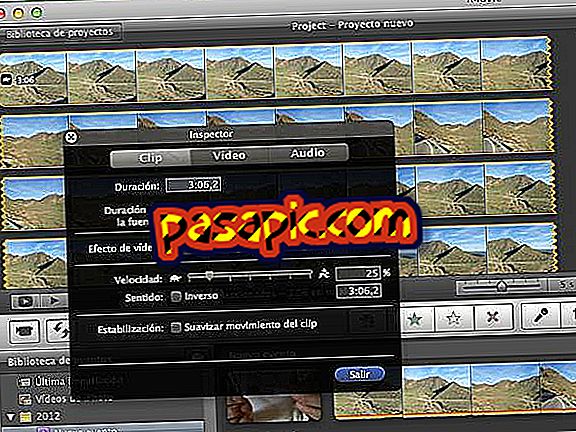Kuidas kohandada oma Maci ekraanisäästjaga

Kui olete ostnud uue Maci suhteliselt hiljuti, siis arvatavasti ei tea, kuidas oma arvutit kohandada ja nautida. Uue ekraanisäästja kujundamine oma slaidiseansiga ei ole mitte ainult lõbus kõige seni elegantses operatsioonisüsteemis, vaid ka teie uue omandamise ekraani kvaliteedi jälgimine rõõmustab teid ... Hoidke lugemist!
Teil on vaja:- Maci arvuti.
1
Maci jaoks ekraanisäästja valimiseks minge Apple'i menüüsse ja vajutage seejärel "Süsteemieelistused".
2
Minge jaotisse „Visualiseerimine”, kus leiate ikooni pealkirjaga „Töölaud ja ekraanisäästjad”. Valige see
3
Kas olete juba uues aknas? Suurepärane! Ekraanisäästja eelistuste vaatamiseks klõpsake ülal asuval vahekaardil väikese 'Screensaver' vahekaardil.
4
Vasakpoolses paneelis leiate kõik Apple'i poolt Macile seadistatud pildid ja paremal paneelil väikese eelvaate. Kui ükski neist ei veenda teid, saate valida soovitud ja klõpsa ikoonil "Test", et näha, kuidas teie uued pildid oleksid ekraanisäästjad.
5
Vastupidi, kui soovite ise slaidid ise luua, leiate „Ekraanisäästja eelistustest“ väikese ikooni, mis on seotud iPhotoga, mis võimaldab teil oma fotosid oma fotodega kujundada.